Daptar eusi
Geus waktuna pikeun leuwih jéntré ngeunaan baris dina Google Sheets. Diajar kumaha nyelapkeun garis anyar kana méja anjeun - hiji atanapi seueur sakaligus; freeze baris dina spreadsheet dina sababaraha clicks; Hapus barisan anu dipilih atanapi ngan ukur kosong dina méja anjeun. Sababaraha potong kompas mangpaat sareng tambihanana aya pikeun ngagampangkeun padamelan anjeun.
Mimitian damel sareng row
Rows mangrupikeun salah sahiji elemen dasar Google Sheets . Éta pentingna sapertos kolom, sareng anjeun kedah terang kumaha nangananana pikeun ngoperasikeun data anjeun.
Tangtosna, sadaya tabel éléktronik gaduh aturan standar pikeun damel sareng baris sareng kolom. Sareng aranjeunna sadayana sami. Tapi, baris dina Google Sheets rada aneh pikeun ngatur.
Sadaya operasi bisa dilarapkeun ka hiji baris atawa grup baris. Pikeun ngamimitian, anjeun kudu milih sél dina hiji garis kalawan data atawa milih sakabéh baris lengkep.
- Pikeun milih hiji baris, klik-kénca lulugu na (widang abu kalawan nomer urutan dina row's left).
- Pikeun milih sababaraha garis padeukeut, pilih baris luhur jeung ubar beurit nepi ka handap rentang.
Tip. Anjeun tiasa milih baris luhur, pencét jeung tahan Shift dina kibor Anjeun, terus pilih garis handap. Sadaya baris antara dua ieu, kaasup aranjeunna, bakal dipilih.
- Pikeun milih baris nu teu padeukeut, cukup klik di dinya bari nahan Ctrl dipencet dina kibor anjeun.
Baris nu dipilih jeung geus siap dikokolakeun.
Kumahapikeun nambahkeun baris dina Google Sheets
Mindeng kajadian urang kudu squeeze sababaraha jajar ngan antara datasets séjén.
Tip. Pastikeun aya cukup rohangan pikeun baris anyar dina spreadsheet anjeun ku maca artikel ieu.
Selapkeun hiji baris kana Google Sheets
Klik katuhu jumlah baris anu anjeun hoyong tambahkeun. langkung teras pilih nyelapkeun di luhur atanapi di handap tina ménu kontéks anu muncul:
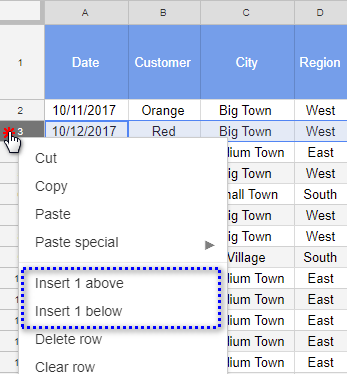
Cara sanésna pikeun nambihan garis nyaéta nganggo ménu Google Sheets: Selapkeun > ; Baris di luhur (atawa Baris di handap ).
Tambahkeun sababaraha baris kana spreadsheet
Pikeun nambahkeun sababaraha baris sakaligus, contona, 3, I' d nyarankeun Anjeun nyorot jumlah diperlukeun baris jeung mouse jeung ngulang léngkah di luhur. Google bakal nyarankeun anjeun nyelapkeun saloba garis anu anjeun pilih:
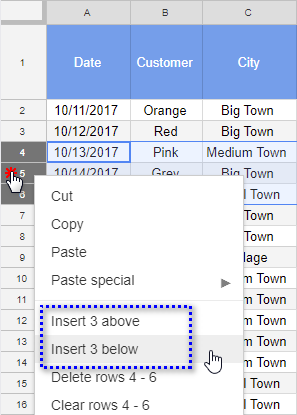
Aya potong kompas keyboard anu kapaké dina Google Sheets pikeun ngatur baris. Upami anjeun nganggo Windows sapertos kuring, paké kombinasi Alt. Anjeun kedah mencet salah sahiji hurup dina kibor anjeun pikeun milih pilihan anu cocog.
Contona, Alt+I bakal muka menu Insert . Pencét R gigireun pikeun nambahkeun baris di luhur atawa B pikeun nambahkeun éta di handap.
| Action | Google Chrome | Panyungsi séjén |
| Selapkeun baris di luhur | Alt+I , teras R atawa Ctrl+Alt+"=" | Alt+ Shift+I , teras R atawa Ctrl+Alt+Shift+"=" |
| Selapkeun baris di handap | Alt+ I , teras B | Alt+Shift+I, teras B |
| Pupus baris | Alt+E , teras D | Alt+Shift+E , teras D |
Selapkeun sababaraha baris dina spreadsheet Google
Naon anu kudu dipigawé lamun kuring kudu nambahan, contona, 100 baris anyar? Naha kuring kedah milih 100 jalur anu tos aya, janten Google tiasa nawiskeun pilihan anu cocog? Henteu, tangtos henteu.
Henteu masalah sabaraha baris aya dina tabel anjeun sareng sabaraha barisan anu anjeun hoyong tambahkeun, aya fitur anu ngagampangkeun padamelan éta.
Buka pisan. handapeun méja anjeun - di dinya anjeun bakal ningali tombol Tambahkeun . Éta dirancang pikeun kasus sapertos kieu. Kantun lebetkeun jumlah garis anu anjeun kedah selapkeun teras klik tombol ieu. Baris bakal ditambahkeun kana tungtung tabél:
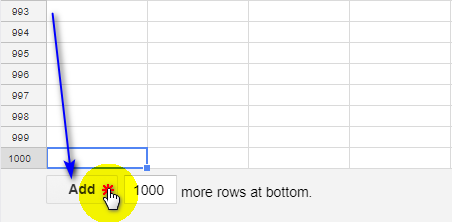
Tip. Anjeun tiasa gancang ngaluncat ka bagian handap méja anjeun ku mencét Ctrl+End dina kibor anjeun.
Tip. Diajar kumaha carana nambahkeun baris ti hiji méja ka nu sejen dumasar kana eusi dina kolom husus.
Kumaha carana freeze baris dina Google Sheets
Saha waé nu gawé bareng Google Sheets gancang-gancang mikir ngeunaan ngonci sahenteuna baris lulugu. Ku kituna, garis moal leungit tina lambaran nalika anjeun ngagulung ka handap tabél. Tangtosna, anjeun tiasa ngabébaskeun saloba baris dina Google Sheets anu anjeun peryogikeun, sanés ngan ukur anu munggaran. Ieu aya dua cara pikeun ngalakukeun éta sareng cara pikeun ngabatalkeun parobahanana.
- Buka Témbongkeun > beku . Pilihan 1 baris bakal ngonci baris lulugu, pilihan 2 baris -dua garis kahiji tabel.
Pikeun ngabekukeun deui garis, pilih rentang anu bakal dikonci, pilih sél mana waé dina baris di handapeun rentang éta, teras pilih Nepi ka baris ayeuna tina ménu:

Sakumaha anjeun tiasa ningali, éta sami sareng ngonci kolom.
Catetan. Lamun freeze leuwih baris ti bisa ditampilkeun dina layar Anjeun, Anjeun moal bisa ngagulung ka handap tabél. Upami éta kajantenan, anjeun bakal ningali pesen béwara sareng tiasa muka konci sadayana deui.
- Turunkeun kursor dina wates handap kotak abu anu ngahijikeun kolom sareng baris. Lamun kursor robah jadi ikon leungeun, klik tur sered wates nu nembongan hiji atawa leuwih garis handap:
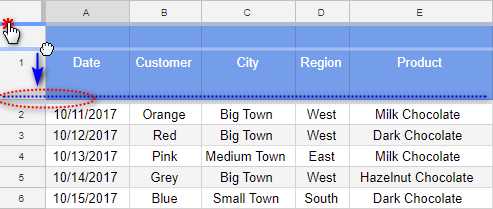 Tempo_ogé: Kumaha freeze baris sareng kolom dina Excel
Tempo_ogé: Kumaha freeze baris sareng kolom dina Excel - Pikeun ngabolaykeun parobahan sarta muka konci sadaya baris, pilih Témbongkeun & GT; beku > Taya baris dina ménu Google Sheet.
Kumaha cara mupus baris dina spreadsheet
Urang bisa miceun garis tina Google Sheets ku cara nu sarua urang nambahkeunana.
Pilih hiji baris (atawa loba baris), klik-katuhu baris eta, tur pilih Hapus baris . Atanapi langsung ka Édit > Hapus baris dina ménu Google:
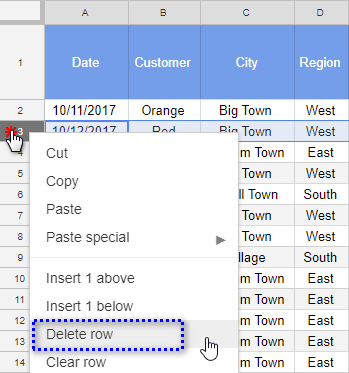
Kumaha carana miceun baris kosong
Kadang-kadang sababaraha baris kosong tiasa nyampur kana hamparan anjeun - nalika data dihapus, atawa pikeun sababaraha alesan séjén. Tangtosna, teu aya anu hoyong garis kosong dina méja anu rapih. Kumaha cara urang nyingkirkeunana?
Hal kahiji anu dipikiran nyaéta ningali sadaya méja sareng mupus éta.garis sacara manual. Tapi upami tabelna ageung teuing, peryogi seueur waktos pikeun ngolahna, sareng anjeun masih tiasa sono hiji atanapi dua baris.
Pasti, anjeun tiasa nyaring barisan, ngan ukur ningalikeun anu kosong, teras nyingkirkeun aranjeunna. Tapi anjeun kedah nyaring unggal kolom, upami henteu, résiko ngahapus garis anu ngandung inpormasi dina sababaraha kolom wungkul.
Tapi, aya hiji cara anu gancang sareng dipercaya pikeun mupus baris kosong: tambihan Power Tools. .
Sanggeus dipasang, buka Add-ons > Parabot kakuatan & GT; Hapus :
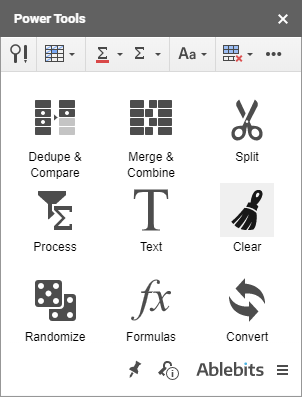
Di dinya, pariksa pilihan Hapus sadaya baris kosong . Teras pencét tombol Hapus sareng sadaya garis kosong bakal dipupus.
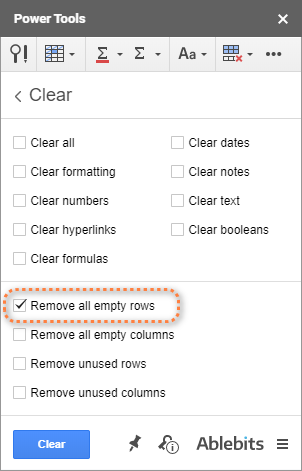
Upami anjeun aya patarosan ngeunaan padamelan tambihan atanapi ngeunaan barisan sacara umum , mangga tinggalkeun koméntar di handap.
Salajengna kuring bakal nyaritakeun ngeunaan operasi séjén anu anjeun tiasa laksanakeun dina baris.

